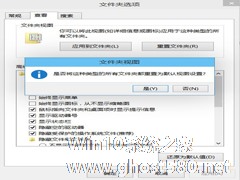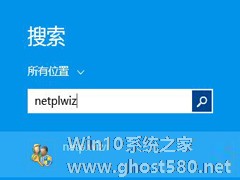-
Win8.1恢复被禁用虚拟WiFi适配器的方法
- 时间:2024-11-22 13:51:36
大家好,今天Win10系统之家小编给大家分享「Win8.1恢复被禁用虚拟WiFi适配器的方法」的知识,如果能碰巧解决你现在面临的问题,记得收藏本站或分享给你的好友们哟~,现在开始吧!
有使用Win8.1的网友设置了虚拟WiFi后,用了一段时间不用了,便将它禁用掉,却也导致虚拟WiFi适配器在网络适配器列表中消失,那么该如何将它恢复呢?
推荐:Win8.1专业版下载

解决方法:
1.先关闭ssid:命令提示符(管理员)输入netsh wlan set hostednetwork mode=disallow ssid。
2.再来设置无线名称和链接密码:netsh wlan set hostednetwork mode=allow ssid=mywifi key=12345678
3.输入netsh wlan start hostednetwork,一般仍旧“显示无法启动承载网络。。。。”
4.接下来在控制面板——系统和安全——设备管理器,在网络适配器里找到虚拟承载网络那一项,右击鼠标选择启用【ps:win8的话这步是关键,没启用的虚拟网卡好像叫“ Microsoft内核调试适配器”。。不会显示红叉的,只是一个十分不明显的箭头,一定要注意看啦。不要以为是一个大红叉!】
5.启用以后在命令指示符(管理员)里键入netsh wlan start hostednetwork就行。
6.“更改适配器设置”那里就会再次出现那个虚拟网卡了。
到这里问题就解决了,如果大家觉得操作麻烦,可以不禁用虚拟WiFi热点,或者使用第三方工具来操作。
以上就是关于「Win8.1恢复被禁用虚拟WiFi适配器的方法」的全部内容,本文讲解到这里啦,希望对大家有所帮助。如果你还想了解更多这方面的信息,记得收藏关注本站~
『Win10系统之家www.ghost580.net♂独♀家使用!』
相关文章
-

有使用Win8.1的网友设置了虚拟WiFi后,用了一段时间不用了,便将它禁用掉,却也导致虚拟WiFi适配器在网络适配器列表中消失,那么该如何将它恢复呢?
推荐:Win8.1专业版下载
解决方法:
1.先关闭ssid:命令提示符(管理员)输入netshwlansethostednetworkmode=disallowssid。
2.再来设... -

如今连接电脑的蓝牙设备越来越多,蓝牙鼠标键盘、耳机、音箱等等,不胜枚举。但有用户在Win8.1电脑上使用蓝牙设备时,却弹出蓝牙设备被禁用的提示。这该如何解决?
使用win8.1蓝牙的时候,就弹出这个窗口,如下:
但是蓝牙相关的服务已经开启。
解决方法:
桌面上右键点击“计算机”,选“管理”,在“设备管理器”在蓝牙的那个地方鼠标右键然后启... -
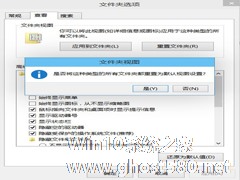
我们平时在查阅各种文件时一般都会按照自己的喜好对显示方式进行选择,如图片以大图标显示,word文档以详细信息显示等等。但机子用久了,很多文件夹视图的方式就变得有些絮乱。逐一进行修改的方法太不现实了,我们可以选择还原所有文件夹视图设置。
Win8系统中并无自带重置按钮,要达到这个目的需通过修改注册表的方式进行。不过在修改之前,最好还是先备份注册表,以免误操作带来不必要的麻烦... -
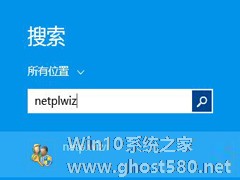
Win8.1管理员账户被禁用了,可以用本地账户来登录。但是有些操作是需要管理员权限才能执行的,所以管理员账户被禁用了,还是很不方便了。本文就来介绍一下Win8.1管理员账户被禁用怎么办呢?
第一步:
首先我们要确认电脑中是否真的没有了可用的管理员账户,这是因为有些时候系统可能还有其他管理员账户,但是隐藏的,一般情况不会显示出来。首先打开cmd程序:
...